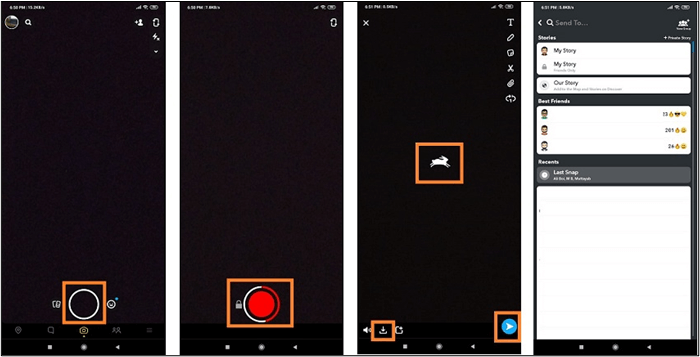- Über EaseUS
- Impressum
- Reviews & Awards
- Lizenz
- Datenschutz
Hauptinhalt
Egal, ob Sie ein professioneller Video-Editor oder ein Amateur-Video-Editing-Liebhaber sind, können Sie auf einige Situationen stoßen, wenn Sie Ihre Videos, wie YouTube-Videos oder TikTok-Videos, bearbeiten, und Sie möchten vielleicht wissen, wie Sie den Originalton aus dem Video entfernen können. Deshalb stellen wir Ihnen in diesem Abschnitt 6 hilfreiche Methoden vor, um den Ton aus Videos zu entfernen.
Wir haben einige Tests durchgeführt und stellen Ihnen die vollständigsten Methoden vor, die auch mit Windows, macOS, Android und iOS-Geräten kompatibel sind. Sie können die folgende Tabelle lesen, die Ihnen bei der Auswahl der für Sie am besten geeigneten Methode helfen kann.
| Methoden | Effektivität | Schwierigkeitsgrad |
| EaseUS VideoKit | Hoch | Super einfach |
| VLC | Mittel | Mäßig |
| VEED | Mittel | Einfach |
| Audio-Entferner | Hoch | Mäßig |
| Clideo | Mittel | Mäßig |
| InShot | Hoch | Einfach |
Entfernen des Originaltons aus einem Video für Windows und macOS
Dieser Teil zeigt Ihnen zwei Methoden zum Entfernen von Originalton aus Videos, und beide sind für Windows- und macOS-Nutzer verfügbar. Hier ist nun eine schnelle Liste der beiden Möglichkeiten für Sie.
Jetzt können Sie die folgenden Methoden überprüfen.
1. EaseUS VideoKit
Wir empfehlen zunächst die Verwendung eines Desktop-Videobearbeitungsprogramms: EaseUS VideoKit. Es ist ein hervorragender Video-Editor, mit dem Benutzer ihre Videos nach Belieben bearbeiten können. Mit diesem besten Video-Editor für Spezialeffekte können Sie Ihre Videos trimmen, beschneiden, schneiden oder Effekte hinzufügen. Außerdem ist es auch ein hochwertiger Vocal Remover für Windows- und macOS-Nutzer.

Noch wichtiger ist, dass es Ihnen helfen kann, Ton aus Videos zu entfernen, ohne die Qualität zu beeinträchtigen. Egal, ob Sie den Originalton aus YouTube-Videos oder TikTok-Videos löschen möchten, Sie können dies erfolgreich erreichen. Wenn Sie also einen kostenlosen Video-Editor ohne Wasserzeichen suchen, der für Anfänger und Profis geeignet ist, dann ist EaseUS VideoKit eine unumgängliche Wahl für Sie.
Wenn Sie hingegen nach einem Online-Tool zum Trennen von Musik suchen, dann sollten Sie sich EaseUS Online Vocal Remover nicht entgehen lassen. Es ist ein völlig kostenloser Vocal Remover für MP3, WAV, AAC, AIFF, M4A, FLAC und weitere Formate, so dass Sie eine sorgenfreie Vocal Removal Erfahrung haben können.
Im Folgenden finden Sie einige detaillierte Schritte, die Sie lernen können.
Schritt 1. Laden Sie die Software EaseUS VideoKit herunter, starten Sie sie und klicken Sie auf die Funktion Video Editor.

Schritt 2. Dann müssen Sie Dateien hinzufügen wählen, um das Video zu öffnen, das Sie ändern möchten.
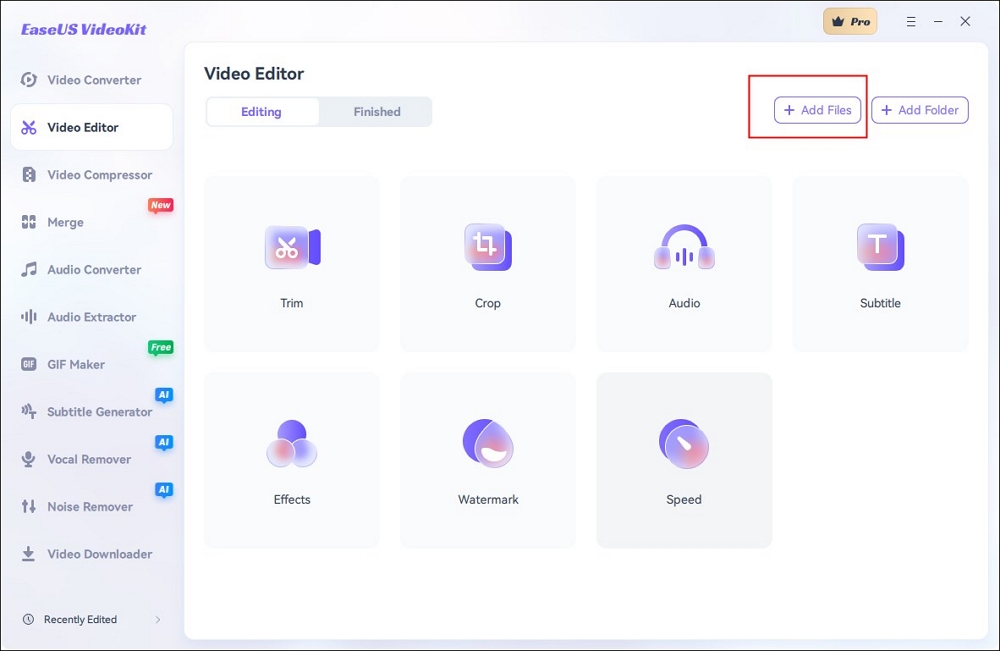
Schritt 3. Danach können Sie auf das Audio-Symbol klicken.
Schritt 4. Ziehen Sie im Bereich Audio die Lautstärkeleiste auf Null und klicken Sie auf die Option Speichern.
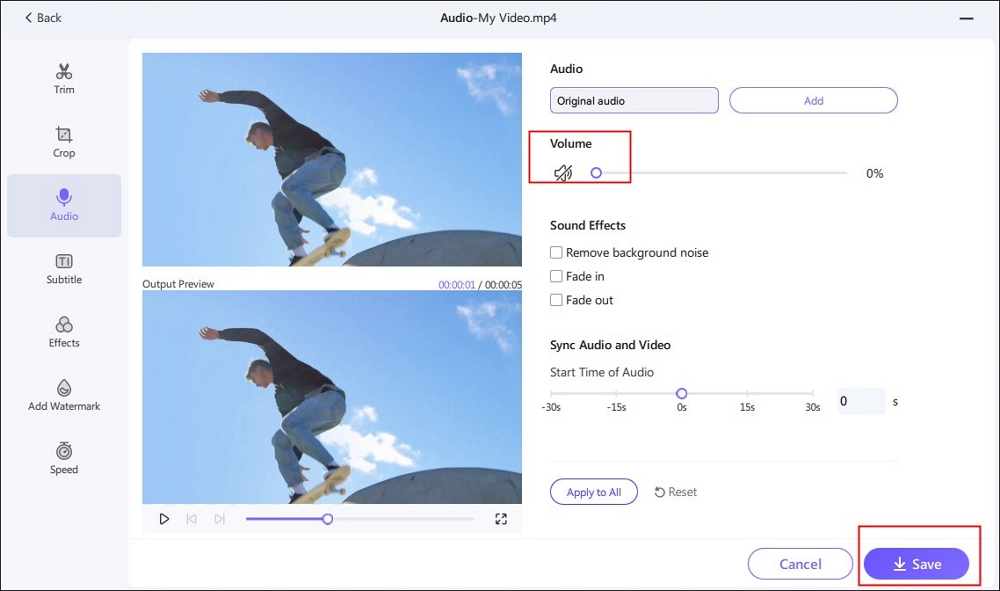
Schritt 5. Danach können Sie die Videodatei frei exportieren, indem Sie verschiedene Auflösungen, Qualitäten, Formate, Encoder und Bildraten auswählen, wie Sie möchten.
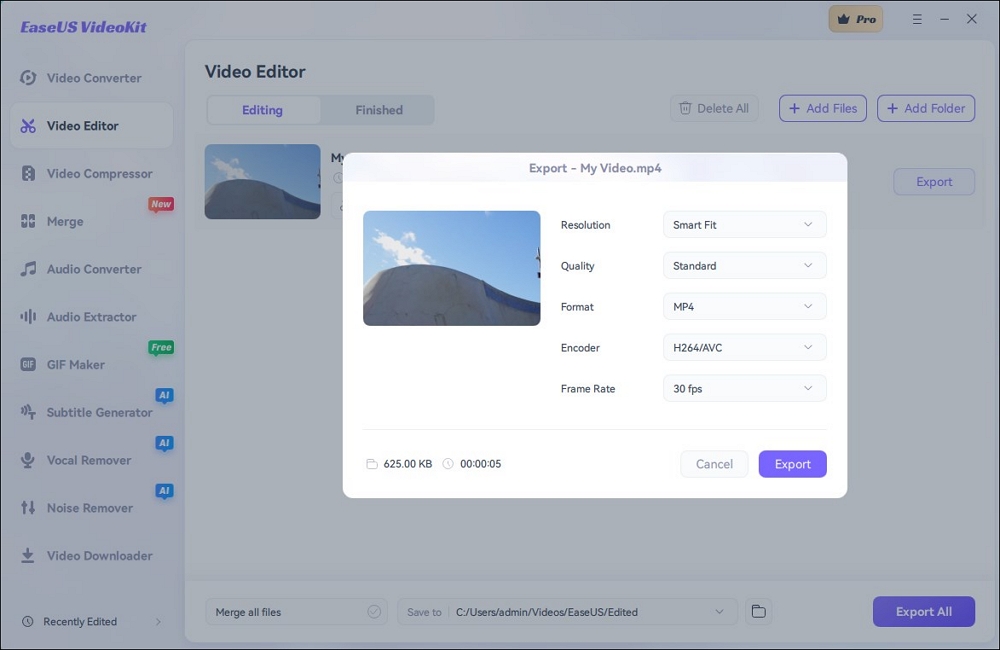
2. VLC
Die zweite Methode, die wir vorschlagen, ist die Verwendung eines hervorragenden Open-Source-Medienplayers: VLC. Die meisten Multimediadateien sowie DVD, Audio-CD, VCD und verschiedene Streaming-Protokolle können mit dem kostenlosen und quelloffenen, plattformübergreifenden VLC-Multimedia-Player und -Framework abgespielt werden. Mit diesem kostenlosen Mediaplayer können Sie erfolgreich den Originalton aus Videos herauslösen, ohne dabei an Qualität zu verlieren.

Hier sind einige Schritte, die Sie lernen können.
Schritt 1. Öffnen Sie den VLC Media Player. Wählen Sie Medien und Konvertieren/Speichern.

Schritt 2. Klicken Sie auf die Schaltfläche Dateien hinzufügen.

Schritt 3. Sie sehen ein Schraubenschlüssel-Symbol. Wählen Sie es aus.
![]()
Schritt 4. Wählen Sie die Option Audiocodec, geben Sie den neuen Dateinamen in die Leiste für den Profilnamen ein, den Sie erstellen möchten, und klicken Sie dann auf Start.

Schritt 5. Klicken Sie auf Durchsuchen und wählen Sie die Zieldatei, die Sie speichern möchten. Wählen Sie Start.

Nachdem Sie die oben genannten Schritte befolgt haben, wissen Sie vermutlich, wie Sie den Originalton aus Videos entfernen können. Jetzt können Sie es ausprobieren.
Wie man den Originalton aus einem Online-Video entfernt
Der zweite Teil zeigt Ihnen andere Methoden zum Stummschalten des Originaltons durch die Bearbeitung mit einigen Online-Videobearbeitungsprogrammen. Hier ist eine schnelle Navigation zu den drei Methoden. Sie können sie wie folgt überprüfen.
1. VEED
Der erste Online-Video-Editor, den wir anbieten, ist VEED. Der Online-Video-Editor kann Ihre YouTube-Videos frei importieren und bearbeiten. Er ermöglicht es den Nutzern auch, Übergangseffekte zu erstellen. Sie können auch einen Kommentar zu Videos hinzufügen, nachdem Sie den Ton aus MP4 gelöscht haben. Darüber hinaus unterstützt dieser Online-Musikentferner aus Videos Text-to-Speech-Funktionen. Das macht es auch zu einer guten Wahl für Videobearbeiter.

Schritt 1. Rufen Sie die VEED-Website auf: www.veed.io/tools/remove-audio-from-video
Schritt 2. Wählen Sie die Option Hochladen Ihrer YouTube-Videos .
Schritt 3. Nachdem Ihr Video verarbeitet wurde, wird ein Lautsprecherzeichen angezeigt.
Schritt 4. Reduzieren Sie die Lautstärkeleiste ganz auf Null.
![]()
Wenn Sie eine ausführlichere Anleitung benötigen, finden Sie hier ein Video von YouTube, das für Sie hilfreich sein könnte.
2. AudioRemover
Das zweite Online-Tool zum Entfernen des Originaltons aus Videos ist AudioRemover. Mit diesem kostenlosen Dienst können Sie den Ton entfernen, ohne die Videos neu codieren zu müssen. Mit einem Webbrowser, der mit Windows und macOS funktioniert, kann Audio online aus Videos entfernt werden. Mit diesem Online-Tool können Sie Audio aus MP4-Videos entfernen. Sowohl die Länge des Videos als auch Ihre Breitbandgeschwindigkeit beeinflussen, wie schnell die Dateien hochgeladen werden. Allerdings können nur Dateien mit einer Größe von bis zu 500 MB hochgeladen werden, wenn Sie ein Video stummschalten.
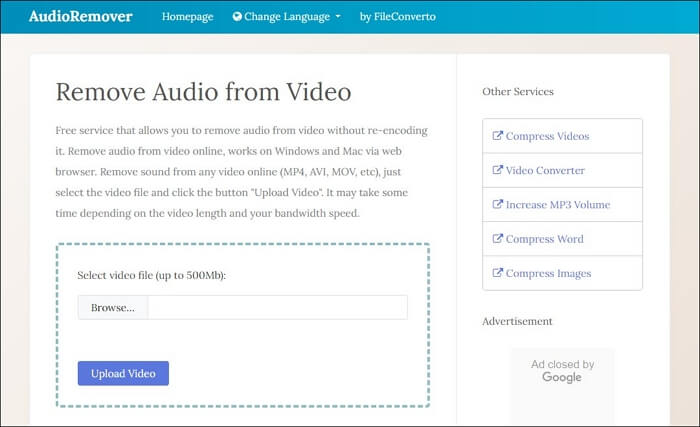
Hier sind einige Maßnahmen, die Sie ergreifen können:
Schritt 1. Rufen Sie die AudioRemover-Website unter www.audioremover.com auf.
Schritt 2. Wählen Sie die Videodatei, die Sie bearbeiten möchten, indem Sie auf die Option Durchsuchen klicken.
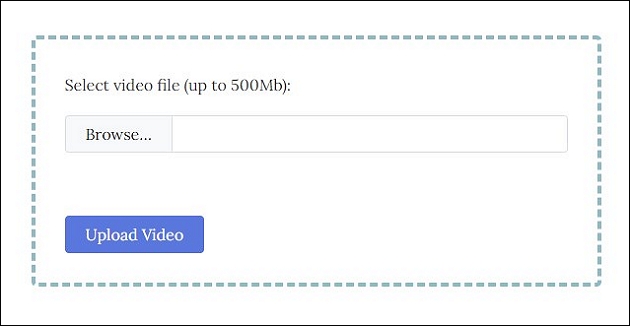
Schritt 3. Klicken Sie auf die blaue Schaltfläche Video hochladen.
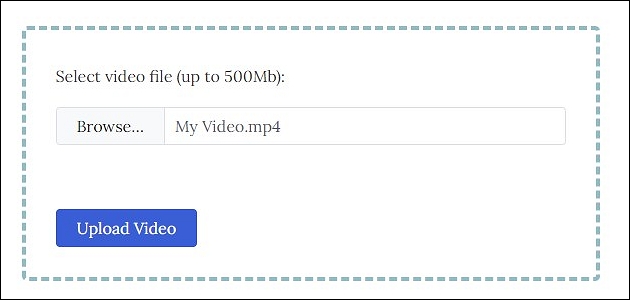
Schritt 4. Wählen Sie nach einer kurzen Verzögerung Datei herunterladen.
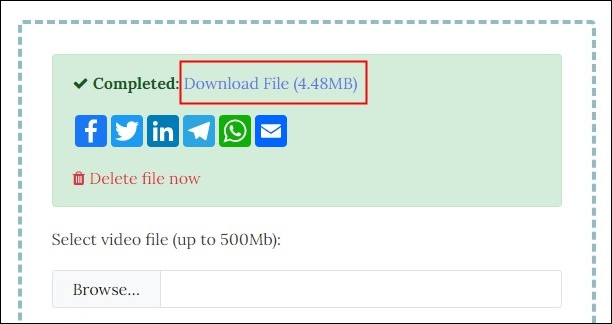
Wenn Sie wissen möchten, wie Sie Audio aus TikTok-Videos entfernen können, finden Sie hier einen Abschnitt, der Ihnen vielleicht weiterhilft.
3. Clideo
Der dritte Online-Video-Editor, den wir empfehlen, ist Clideo. Es ist auch ein perfektes Online-Videobearbeitungstool; Benutzer können es verwenden, um Audio von YouTube-Videos online zu entfernen. Die verschiedenen Videoformate, wie MP4, AVI, WMV und MOV, werden vom Mute Video Tool unterstützt. Wenn Sie also Musik aus YouTube-Videos entfernen möchten, ist es eine gute Wahl für Sie.
Nachfolgend sind einige detaillierte Schritte aufgeführt.
Schritt 1. Klicken Sie auf die Schaltfläche Datei auswählen und laden Sie die Videodatei hoch, die Sie ändern möchten.
Schritt 2. Warten Sie ein paar Sekunden, um Ihre Videodatei zu verarbeiten.
Schritt 3. Dann erhalten Sie ein neues Video ohne Audiodatei und speichern es.
Die folgenden Informationen könnten Sie interessieren:
So lösen Sie den Ton vom Video für Android und iOS
In diesem Teil zeigen wir Ihnen eine weitere Methode zum Löschen des Originaltons aus Videos auf Mobiltelefonen. Dazu müssen Sie eine beliebte Video-Editor-App herunterladen: InShot. Es ist ein leistungsstarker All-in-One-Video-Editor und -Ersteller mit Fähigkeiten für Profis, der sowohl mit Android als auch mit iOS kompatibel ist. Fügen Sie Hintergrundunschärfe, Musik, Text, seidige Zeitlupe, Videocollagen, Übergangseffekte und vieles mehr zu Ihren Filmen hinzu!

InShot ist ein einfach zu bedienendes Bearbeitungstool, mit dem Sie ganz leicht Vlogs erstellen und auf Plattformen wie Facebook, WhatsApp, Instagram, TikTok und YouTube veröffentlichen können. InShot funktioniert auch als Collage- und Fotoeditor. Bearbeiten Sie Fotos und Selfies, entfernen Sie Hintergründe, fügen Sie Filter hinzu, passen Sie HSL an, usw.
- Link zum Herunterladen
- Google Play: https://play.google.com/store/apps/details?id=com.camerasideas.instashot&hl=en&gl=US
- Apple Store: https://apps.apple.com/us/app/inshot-video-editor/id997362197
Im folgenden Video finden Sie einige ausführliche Anleitungen, die Sie sich nach einem bestimmten Zeitplan ansehen können.
- 0:58 - Intro
- 1:00 - Volumen löschen
- 1:30 - Musik hinzufügen
- 2:30 - Audio löschen
Sie können diese Passage in Ihren sozialen Medien teilen, damit mehr Menschen erfahren, wie man Originaltöne aus Videos entfernt.
Schlussfolgerung
Mit einem Wort, dieser Abschnitt hat Sie mit sechs hilfreiche Methoden zur Verfügung gestellt, um zu wissen, wie man Originalton aus Video über einige Desktop-, Online- und mobile Video-Editoren mit detaillierten Schritten und einige hilfreiche YouTube-Videos zu entfernen. In Bezug auf Effektivität, Anwendbarkeit und Schwierigkeitsgrad empfehlen wir Ihnen, einen der besten Videoeditoren zu wählen: EaseUS VideoKit. Oder wenn Sie nach einem Online-Tool suchen, mit dem Sie kostenlos Gesang von Musik trennen können, sollten Sie sich diesen Online-Vocal-Remover nicht entgehen lassen.
Jetzt können Sie auf die Schaltfläche klicken, um die Software herunterzuladen, oder die Website besuchen, die Ihnen bei der Behebung dieses Problems hilft.
FAQs über das Entfernen des Originaltons aus Videos
Nachdem Sie die oben genannten Methoden zum Entfernen von Originalton aus Videos kennengelernt haben, finden Sie hier einige weitere Fragen, die Sie interessieren könnten.
1. Wie kann ich den Ton aus einem Video entfernen, aber die Stimme beibehalten?
Wenn Sie die Stimme beibehalten, aber die Hintergrundmusik entfernen möchten, können Sie dies mit Audacity tun. Die plattformübergreifende Audiobearbeitungssoftware Audacity ist Open-Source und kostenlos. Sie hören die Stimme nur, wenn sie sich im Modus "Vocal Reduction" und "Isolation" befindet. Im Folgenden werden wir die Leistung von Audacity untersuchen.
2. Können Sie die Hintergrundgeräusche entfernen?
Mit dem Audio-Cleanup-Tool von EaseUS VideoKit können Sie mit einem Klick alle störenden Geräusche aus Ihrer Datei entfernen. In Ihrem Heimbüro, wo Sie gelegentlich nicht jeden Ton kontrollieren können, den Ihr Mikrofon aufnimmt, ist es ideal für die Bearbeitung von Aufnahmen.
3. Können Sie die Audiodaten in Audacity bereinigen?
Mit Audacity können Sie Dateien kürzen, Hintergrundgeräusche entfernen, Stille herausschneiden, die Lautstärke ändern und vieles mehr.